M/B(マザーボード、メインボード)はその名の通り、PCにおいてCPUやメモリなど主要パーツが取り付けられる基板で、PCの主要部品の一つ。PCにおける最重要パーツは演算の核であるCPUだが、現在はそれを自作用として供給しているメーカーは実質2社に減ってしまったため、メーカーを決めてしまうとクロック数やスレッド数/コア数のあたりを資金や用途によって定めた後は、消費電力くらいしか「選べる」部分はなく、PC自作においてあまり選択の余地は広くない。
一方、M/Bの方も、搭載するCPUによってチップセットが定められ、その機能によってできることの制限があるため、完全にメーカーの裁量で何でもできる...というわけではないが、一部機能に関しては独自の回路を追加して、チップセットの機能不足を補ったりすることも可能なため、同一チップセットを採用するM/Bを並べてみてもメーカーの特色が出やすく、かなり選びがいがあるパーツとなっている。そもそも手掛けるメーカーも多く、サイズや価格帯といった基礎的なファクターのほかにも、さまざまな付加価値や独自機能をつけることで各社特色を出している。
各メーカーいろいろなコンセプトでヴァリエーションを増やすが、機能を最低限に絞って、また規格はATXサイズとして集積度を高める必要もないようにした「ベーシックボード」があり、そこから
・サイズ的に絞っていき、集積度を増したもの(小さく設計するのには金がかかる)
・機能削減された下位チップセットがある場合は、その採用により低価格化を推し進めたもの
・スロット配置の工夫や内部ヘッダ数の充実によって拡張性を充実させたもの
・イルミネーションやLAN強化、インプットデバイス専用USBポートなどを備えるゲーム用
・バックプレートや高品位電解コンデンサー採用により堅牢性・耐久性を高めたもの
・オーバークロック機能充実やハイスピードメモリ対応などの性能強化型
といったような方向で(複数選択もアリ)、商品の種類を増やす展開になっている。
一般的に、M/Bに高機能製品を奢るのは、OCerのようなマニアかゲーマーが多いので、現在ではM/Bラインアップの上位版に「GAMING」の名を冠するメーカーが多いが、そのほかにもOCerに的を絞った商品や、軍需品と同等の耐久試験をパスしたタフさを謳う製品など様々な特徴を持つ製品がリリースされている。
そんな百花繚乱の?M/B界において、ハイエンド製品の象徴として確固たる地位を築いているブランドがある。
それがASUSの「ROG(Republic of Gamers)」シリーズ。
ASUSのゲーミングブランドとなるROGシリーズのM/Bは、単に精悍な赤と黒の色調を中心に使い、LEDで見栄えを良くした...というような表層的なものではなく、機能的にもオーバークロックメモリへの対応やハイスピードLAN機能、最新BIOSへの素早い書き換えができるようなしくみなど、「瞬間」を競うゲームに効く実機能も満載したモデルとなっている。
そんなROG M/Bだが、「STRIX」というシリーズ以外は、名称がシリーズごとの単なる通し番号で、型番をパッと見ただけではどの世代のCPU用のM/Bか(どのチップセットを用いているか)が明確ではない命名方法を採っている。
今はIntel CPU向けにはメインストリーム向けに「MAXIMUS」、ハイエンド用のサーバー系ソケット向けに「RAMPAGE」というシリーズが展開されているが、チップセットやソケットが変わってもこれらの名称につくローマ数字がカウントアップしていくだけで、詳しく知っていないと、どのM/BがどのCPUに対応したM/Bかがわからない。
たとえば2018年5月現在10代めを数える「MAXIMUS」だと、無印(Ⅰ)のチップセットがIntel X38、Ⅱが同P45、ⅢがP55、ⅣはP67とZ68、ⅤがZ77でⅥはZ87、ⅦがZ97でⅧはZ170、ⅨはZ270で最新のⅩはZ370という形で、M/B名称とCPUとの対応を識らないと使えない、一見さんお断り?の「解っている人」向けの名称(それを狙ったネーミングなのかどうかは識らないがw)。ただ事実「解っている」自作PCマニアの間では、その安定性と高性能・高機能で高い支持率を誇っており、「いつかはROG」というような憧れのブランドになっている。
そんなROGシリーズのM/B、Intel CPU向けは「MAXIMUS」が10代目で、プロシューマー用の「RAMPAGE」がX299対応の「Ⅵ」が最新と長い歴史を誇っているが、実は元はと言えばAMDのAthlon 64 FX用に作られた「ROG CROSSHAIR」が元祖。「CROSSHAIR」シリーズはそれ以降継続的に生産されており、2018年5月現在の最新シリーズはAMD Ryzen CPUに対応したAMD X470チップセットを搭載する「CROSSHAIR Ⅶ」。AMDはソケット形状の変更が少ないため、 「代」としては少ないが、ROG(当時はR.O.G.)シリーズの始祖として今でも強いネームバリューを誇っている。
そしてそんなAMD CPU向けROGシリーズに2017年に新たに加わったのが、AMD Ryzen Threadripper
に対応したX399チップセット搭載の「ZENITH」。この「ROG ZENITH EXTREME」が、AMDのエンスージアスト向け超弩級CPUであるRyzen Threadripperにふさわしい、機能とアイデアてんこ盛りのM/Bなのだ。
まずパッケージを開けると、ウルトラハイエンドM/Bらしく、付属品がもの凄い。もともとM/Bの規格そのものもExtended ATX(E-ATX)と大きいが、そのM/Bの下にはみっしりとパーツが詰め込まれている(揺れる隙間もほとんどないくらい)。廉価版M/BだとI/OパネルにSATAケーブル、マニュアルとドライバディスク程度しか入っていないが、このZENITH、パッと見、何に使うものか解らないくらい大小さまざまなパーツやネジ類が詰め込まれており、異様にモノが多い。
一般的なモノから挙げても、まずマニュアル類自体が数が多い。M/B自体の詳細な日本語マニュアル、PCIe x4接続になる10Gigabit Ethernetカード=ROG AREION 10Gのマニュアル、3つのPWM対応4PINファンと3個所の温度センサーを追加できるASUS FAN EXTENSION CARDのマニュアルとたんまり入っている。
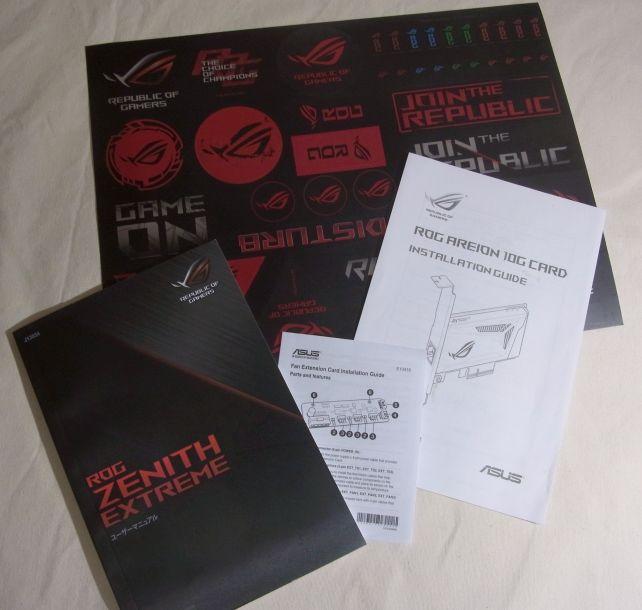
複数言語一括版ではなく、日本語のみで100ページ超の立派な説明書

ケーブルやセンサー類。中央のはQ-Connectorで右のL字金具はROG VGA Holder。
もちろんSATAケーブルは6本、ASUSのM/Bの多くで採用されている「Q-Connector」と呼ばれるHDD-LEDや電源スイッチなどのピンをM/Bにまとめて挿せるコネクター、最近の中級以上のM/Bでは必須となっている、ビデオカード複数使い(CrossFireX/SLI)用のブリッジなどのよく見る付属品もある。4枚、あるいは3枚使い用のブリッジのほかに、2way用はNVIDIAの最新ボードで採用されている広帯域SLI接続に対応したSLI HBブリッジが封入。
そして時代を感じるのが、各種ドライバが収められているのが光学ディスクではなく、コンパクトなUSBメモリであること。ROGロゴが入ったコンパクトなメモリで、これに必要なドライバ類はすべて入っている。
さらに説明書類のところで触れた、10GbLANボードであるROG AREION 10G、3つのファンをコントロールできるASUS FAN EXTENSION CARDが封入。
そして、さすがROGシリーズだな...と思うのがDDR3スロットを流用したM.2スロット用拡張ボード「DIMM.2」。このROG ZENITH EXTREMEは3台のM.2ドライブをサポートするが、M/Bに直接取り付けるのは1台のみ。残る2台は、DIMM.2と呼ばれるライザーカードに取りつける。これはメモリスロットとは別にあるDDR3メモリ用のスロットを流用したスロットに取りつけるカードで、表裏に110mmまでのM.2ドライブを取り付けることができる。これにより通常PCIeスロット間に位置することが多いM.2スロットの設置位置から解放されるため、計3台のM.2ドライブが搭載可能なのにもかかわらず、前述のROG AREION 10G LANボード用のPCIe x4スロット搭載を可能にしている。さらにRyzen ThreadripperクラスのCPUでは冷却に水冷が使われる可能性が高いため、高熱になりがちなM.2ドライブの冷却用にこのライザーカードには冷却用のファン(別売:50mmファン)も搭載可能になっている。

DIMM.2スロットはDDR3メモリ規格流用だが、誤挿入を防ぐ目的で一部端子のカバーがついている。
なお当然これらのM.2ドライブによるNVMe RAIDも、BIOS 0902(2017/12/27リリース)で可能になっている。
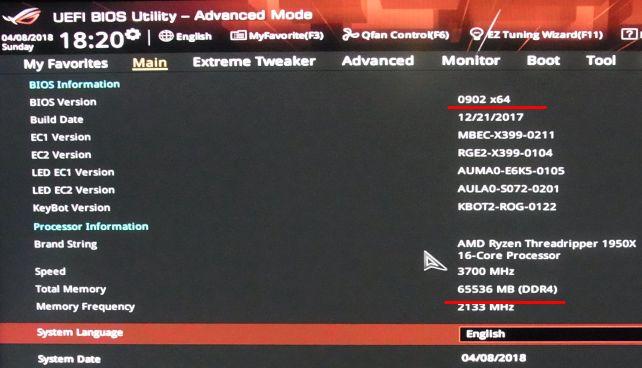
BIOSはアップデートしなくても最新の0902だった。メモリもちゃんと8スロット64GB認識。
さらに無線LAN用には大きなアンテナが二つ付くが、2.4GHz/5GHzのデュアルバンド対応Wi-Fi 802.11 a/b/g/n/acだけでなく、実は最新の802.11adにも対応する。ちなみにBluetoothは4.1。

無線LAN用アンテナは従来の802.11acまでの対応のものと802.11ad用
また、大きなビデオカードを装着した際のM/Bやグラボ自体への負荷軽減をする「支え」である「ROG VGA Holder」、ASUS FAN EXTENSION CARDやM/Bに接続可能な温度センサー(3本)、ASUS独自のイルミ機能である「ASUS AURA Sync」のヘッダ延長ケーブル付属と、性能にも見た目にも「凝れる」付属品が全方位で付属。
さらにさらにコースターやステッカーなども封入され、添付品確認だけでかなりの時間を要する。
一方M/Bそのものもアイデアにあふれている。
M/Bのサイズは前述したとおり、E-ATXサイズなのだが、場所をとるM.2スロット(ドライブ)を立体的に積む仕様にしたせいで、CPUとDDR4メモリスロットの間はかなり余裕があり、大型の冷却ブロックを持つ水冷キットでも難なく留めることができる。一方上下方向はあまり余裕がないため、そちらにはみ出す場合は注意が必要だ。

x16形状のスロットは金属枠付き。間にM.2スロットがないのでx4の位置が良い
Ryzen Threadripperの64レーンという広大なPCIeレーンを使い尽くすべく、ビデオカード4枚挿しにした時も耐えられるように、PCIe ×16スロットは「SAFE SLOT」と呼ばれる金属補強の入ったスロットになっている。そして、M.2スロットをPCIeスロット間から逃がした効果として、PCIe ×1とPCIe ×4スロットが一つずつ装備されている(位置は6番スロットと4番スロット)。PCIe ×16スロットの帯域は、4枚挿しの場合は1番スロット×16、3番スロット×8、5番スロット×16、7番スロット×8となるため、ビデオカード装着はプライマリが1番で、セカンダリが5番。したがってビデオカード複数枚使いで最も多いと思われる2枚挿しのときも4番スロットの×4は物理的に空いているので、10G LANカードを活かすことができるという造り....とは言ってもオンボのLANもIntel i211-ATによる安定性が高いギガビットLANなので、上流環境次第ではこれで十分かもしれないが。
補強という意味では、M/B裏も半分ほどは金属製バックプレートに覆われていて、強度を増している。

ケースへの固定がない左側の歪を防止すべく?裏にはガッツリ補強が
バックパネル(背面I/Oパネル)はM/B一体型で、とても高品質なうえに、オーディオプラグはイルミつきで、そのケースの中には電源冷却用のファンまで隠されている。

VRM電源を冷やすファンがバックパネルカバーに隠されている。
オーディオ系回路はニチコンの金色の電解コンデンサの一部以外は大部分カバーされているので一目ではわからないが、それを外すと対面できるのが、D/AコンバータのESS TechnologyのSABRE9018Q2Cと、ROGロゴが刻印されたSupremeFX S1220オンボードサウンド用チップ。

ニチコンの金色電解コンデンサの脇にはROGロゴ入りSupremeFX S1220、その隣はESSのSABRE
なお、ROGロゴが刻印されたチップはこれだけでなく各所にあり、ROG専用に設計、あるいはチューンアップされた機能がたくさんあることを示している。
さらに、このM/Bには「ASUS LiveDash」と呼ばれる液晶表示が、バックパネルカバー横についている。エラーやPOSTの段階を、M/B上のLEDやデジタルカウンターで示すM/Bがあるが、このASUS LiveDashはこれをさらに進めて、それらの情報のほかに、システム温度やCPUの周波数などのPCの情報を表示したり、作成した独自のロゴを表示したりできるもの。
こうしたアイデアと先進機能いっぱいのM/Bだが、問題点を挙げるとすれば、唯一レガシー系装備の排除や減少がある。あまり普及していないU.2 コネクタがあるわりには、SATAコネクタはハイエンドM/Bなのに6つしかない。バックパネルにはPS/2端子はもはやないし、8つのUSB3.0端子と2つのUSB3.1端子(形状はType-AとType-C)がある代わりに、USB2.0端子は1端子すらない。内部ヘッダとしても、まだ需要がほとんどないUSB3.1ヘッダ(このヘッダ、規格策定直後、ひょっとすればドラフト段階で実装されたらしく、7年後の自分が迷ったので、正式名称を追記。Type-E用の「Key-A 20ピンヘッダー」というのが正しいらしい)が実装されているくせに、USB2.0ヘッダは一つだけで、CorsairLinkや一部のベイアクセサリのように、内部設置機器でUSB2.0ヘッダを必要とするものもまだ多い現状では、それらを使おうとすれば少し注意が必要だ。
今回は、X399 M/Bとしては比較的ベーシックなASRock X399 Taichi
からの組み換えだったが、ボード上の各種端子の配置、特にM/Bの幅を活かしたCPU/メモリ周りには余裕があり、さらに電源LEDなどの内部配線をまとめて挿すことができる「Q-Connector」も装備するため、道具立ては多かったがむしろ組みやすかった。

CPU側のメモリの間隔が10cmないTaichiに対して...

...ZENITHは12cmはある(E-ATXの増加幅全力投入)

X399 Taichiでは一部のCPUクーラー取り付けで問題になる電源部のヒートシンクも...

...ZENITH EXTREMEでは十分低く、CPU周りがスッキリ!
唯一気をつけなければならないのは、ハイエンドマザーらしく8ピンのEPS端子が2つあること。比較的高消費電力のRyzen Threadripperで500W以下の電源を使うケースというのはまれかもしれないが、低容量電源にはEPS端子が1つしかない電源もあるので、要注意か。
基本M/B以外はすべて前環境をキャリーオーバーしたので、次期メインPC である「スレッド立派PC」の現時点の構成は以下の通り。
【スレッド立派PC(Rev.0.20)】
・CPU:AMD Ryzen™ Threadripper™ 1950X
・CPUクーラー:ENERMAX LIQTECH TR4シリーズ ELC-LTTR280-TBP
・M/B:ASUS ROG ZENITH EXTREME(本品)
・メモリ:Crucial CT8G4DFD8213 8GB DDR4-2133 ✕8 Total64GB
・VGA:ASUS STRIX-GTX750TI-OC-2GD5
・システムドライブ:Intel SSD750 SSDPEDMW400G4
・データドライブ:非搭載
・光学ドライブ:非搭載
・カードリーダー&USBフロントパネル:非搭載
・電源:CORSAIR RM850(80PLUS GOLD)
・PCケース:CORSAIR Carbide Air 540
・OS:Windows 10 Pro
M/Bの大きさ的にはASRock X399 Taichiより大きくなったが、ケースに余裕があるので難なく収まった。自分的にはそっち方面にさほどに「凝る」方でもないのだが、CORSAIR Carbide Air 540のホール位置も良く、少し配線を出す穴を変えるくらいで裏配線も出来ている。
そして一番の違いがイルミ。最近のM/Bらしく、X399 Taichiにもチップセットカバーの裏が蒼く光るイルミがあったが、このROG ZENITH EXTREMEでは、ゲーミング系の「ROG」ブランドなだけあって?デフォルトで虹色に変化するイルミがチップセットカバーのROGロゴ、バックパネルカバーのライン、M/B裏のフロント側にセットされており、これらは電源オフでも輝いているため、とても艶やか(ASUS AURA Syncで発光色+パターンや電源オフ時の消灯は設定可能)。
なお、今回OSにはDSP版Windows 10 Proを使用したが、お約束だが上手く認証できなかった。Windows 10では、Anniversary Update以降はMicrosoftアカウントに登録させることによって、ユーザーとライセンスの管理を行い、大掛かりなパーツ変更を行っても再認証できる...との改良を行ったはずだが、それらは上手く働かなかった。結局いろいろ段階を踏まないとオペレーターに繋いでくれないコールセンターに電話し、コール保留で2分近く待たされた挙句、カタコトの日本語を話す係の方と、10分以上のやり取りをさせていただきました、ハイ。
..とそんな苦労をして組んだ、AMD Ryzen Threadripper PC、期待通り...いや期待以上の性能を見せたのだが、当初予定のレビューが終了したので、その後の活用...ということで、4年以上前から使っているCore i7-4770K + Z87環境で組んだPCに換えて、メインPCに据えることにした。そうなると一番の懸念はシステムドライブ。
レビュー終了時点ではPCIe x4スロットを使うNVMe接続のIntel SSD750 SSDPEDMW400G4であるため、「速度的」には特に不満はないのだが、
①容量的に400GB一発だと、今後数年使う予定のメインPCとしては心許ない
②ROG ZENITH EXTREMEはx16形状4つ、x4形状とx1形状1つずつの拡張スロットを備えるが、いくつか積みたいボードがあり、空けておきたい
③他のM/Bでは廃熱的に不利なPCIeスロット間に置かれるM.2スロットが、このM/Bでは専用のライザーカードで分離されている
④本M/Bでは、そのライザーカード上のM.2スロットもSATA接続でなくともにPCIe接続である
ということで、M.2 SSDでメインドライブを構築することにした。
ただ、だいぶ製品が出てきたので価格は低下傾向とは言うものの、大容量のPCIe接続M.2 SSDはまだまだ高価。同容量のSATA接続2.5インチタイプのSSDと比べると2~3倍は高い。
けれど、メインPCのメインドライブとして使うなら1TBクラスは欲しいと言うことで、500GBクラスのM.2 SSD、PLEXTOR PX-512M9PeGNを2枚
使ったNVMe RAID(RAID0)を組んで1TBクラスを実現することにした。
組み付け自体は専用ライザーカードである「DIMM.2」を使って実装。
このカードは表裏に2枚のM.2 SSDを積めるもので、位置的にはメモリスロットの隣に挿す。そのため、拡張スロット間のM/B上という冷やしづらく熱的に厳しい位置に置かれないので、熱ダレによる速度低下を避ける効果が期待できる。また、このASUS ROG ZENITH EXTREMEのDIMM.2の仕様は両面PCIe接続であり、一部の機種のように片面がSATA接続と言うこともないので、3つのM.2スロットの中では最初に選択すべきスロット。
インストールおよび、2枚のPLEXTOR PX-512M9PeGNの認識は問題なく進み、1枚ずつであれば充分に高速なドライブが組み込み出来た(↓)。
この2枚をNVMe RAID化してシステムを導入するフェーズに入った。
...が、ここからが茨の道だった。
新規CPUであるAMD Ryzen Threadripper発売に合わせたM/Bの発売日と、NVMe RAID機能の実装時期のズレがこの問題を引き起こしたと思う。
この ASUS ROG ZENITH EXTREME に限らず、Ryzen Threadripper用M/BがリリースされたときにはNVMe RAID機能を実現しているBIOS(UEFI)の導入がされているM/Bはなかった。そのため、説明書にもNVMe RAIDの組み方は書かれていない。
単に2枚のM.2 SSDを積んだだけでは当然RAIDにはならず、イロイロと苦闘した。
起動ドライブとしてのNVMe RAID構築は
①対応BIOS(UEFI)の導入
②BIOS(UEFI)の設定
③OS(Windows)の導入
※②か③かのタイミングでNVMe RAIDドライバ導入の必要あり
という手順。
①に関しては、構築をし始めたときの最新BIOSは2018年4月16日リリースの「1003」だったので、元の0902(2017年12月21日版)からアップデート。実は0902からNVMe RAID機能を実現しているので、必ずしも必要はなかったが、BIOSの更新は設定が初期に戻ってしまうため、RAID組んだ後は厄介なのでここで実行。
ASUSのEZ Flash 3 Updateを用いてアップデート。ここは特に問題なく終了。
で、②。いくつか参考になるWebページはあったのだが、その通りにしても上手く行かない。ネットの情報では
(01)「Advanced」タブの「SATA Configuration」で、「SATA Mode」を「AHCI」から「RAID」に変更
(02)戻って同じ「Advanced」タブの「AMD PBS」で、「NVMe RAID mode」を「Disable」から「Enable」に変更
(03)「Boot」タブの「CSM(Compatibility Support Module)」を「Enable」から「Disable」
(04)ここで一度設定を抜けて⇒再起動⇒再びUEFIに入る
(05)「Advanced」タブに「RAIDXpert2 Configuration Utility」が表示されるので選択
(06)「Physical Disk Management」→「Initialize Disk」で、RAIDを構築する2枚のSSDを両方初期化して「Ready」状態にする
(07)「Array Management」の「Crate Array」で「Select Media Type」を「SSD」に変更
(08)「Physical Disk」で両SSDを「On」に変更⇒「Apply Changes」でUEFIをセーブして抜ける
(09)あらかじめ用意した持っているOSライセンスと呼応する最新のWindowsをMicrosoftのサイトから落として仕込んだUSBメモリを挿した状態で起動
(10)Windowsのインストールが始まるので「AMD RAID controller Driver」の入ったUSBメモリを挿入、RAIDドライバを入れれば、RAID Arrayがインストール先に選べる..ハズ...だが
どうしても上手く行かんorz
上記の通りの設定にすると、OSのインストールでハネられる。曰く「Windowsのインストールが出来ないパーティション」とか。
データドライブ用としてはSATAのSSDは別途2台用意してあり、この時点でSATA RAIDなら組める状態にはなっていたのだが、より高速なNVMe SSDのこっちにOSを導入したいので、上記の設定のいくつかを「Enable」にしたり「Disable」にしたりと小刻みに変えたり、SSDを付けたりハズしたり、初期化したりもしたが上手く行かない。
最終的に決め手となったのは
・「Boot」タブの「CSM(Compatibility Support Module)」は「Disable」ではなく「Enable」のママ
・その下の「Booit Device Control」を「UEFI and Legacy OPROM」から「UEFI only」に変更
・「Boot From Network Devices」、「Boot From Strage Devices」、「Boot From PCI-E Expansion Devices」の設定を「Legacy only」から「UEFI driver first」に変更
という設定。
「Boot」タブの「CSM」を「Disable」にするというのは、他のM/B、他のSSDを利用したNVMe RAIDの構築を解説した複数のWebページで記述されているので、異なるM/B、異なるSSDを用いた設定では上手く行くのかもしれないが、少なくともcybercatの環境では上手く行かなかった。
結局、ASUS ROG ZENITH EXTREMEでの手順としては
(01)「Advanced」タブの「SATA Configuration」で、「SATA Mode」を「AHCI」から「RAID」に変更
(02)戻って同じ「Advanced」タブの「AMD PBS」で、「NVMe RAID mode」を「Disable」から「Enable」に変更
(03)「Boot」タブの「Booit Device Control」を「UEFI and Legacy OPROM」から「UEFI only」に変更
(04)同じく「Boot From Network Devices」を「Legacy only」から「UEFI driver first」に変更
(05)同じく「Boot From Strage Devices」を「Legacy only」から「UEFI driver first」に変更
(06)同じく「Boot From PCI-E Expansion Devices」を「Legacy only」から「UEFI driver first」に変更
(07)ここで一度設定を抜けて⇒再起動⇒再びUEFIに入る
(08)「Advanced」タブに「RAIDXpert2 Configuration Utility」が表示されるので選択
(09)「Physical Disk Management」→「Initialize Disk」で、RAIDを構築する2枚のSSDを両方初期化して「Ready」状態にする
(10)「Array Management」の「Crate Array」で「Select Media Type」を「SSD」に変更
(11)「Physical Disk」で両SSDを「On」に変更
(12)「Apply Changes」でUEFIをセーブして抜ける
(13)あらかじめ用意した持っているOSライセンスと呼応する、最新のWindowsをMicrosoftのサイトから落として仕込んだUSBメモリを挿した状態で起動
(14)Windowsのインストールが始まるが、ディスクが見えないので「AMD RAID controller Driver」の入ったUSBメモリを挿入、RAIDドライバを入れれば、RAID Arrayがインストール先に選べる(この時RAIDドライバの入ったフォルダを指定して「次へ」としても初回はドライバが入らないので、2回繰り返すこと⇒2回目に出てくる「次へ」を選択)
という感じ。
この操作で得た速度はこんなモン↓(RAID0構成、システムドライブとして使用)
ここまでで、とりあえず「使える」段階まで進化?
【スレッド立派PC(Rev.1.00)】
・CPU:AMD Ryzen™ Threadripper™ 1950X
・CPUクーラー:ENERMAX LIQTECH TR4シリーズ ELC-LTTR280-TBP
・M/B:ASUS ROG ZENITH EXTREME(本品)
・メモリ:Crucial CT8G4DFD8213 8GB DDR4-2133 ✕8 Total64GB
・VGA:ASUS STRIX-GTX750TI-OC-2GD5
・システムドライブ:PLEXTOR PX-512M9PeGN ×2(RAID0)
・データドライブ:非搭載
・光学ドライブ:非搭載
・カードリーダー&USBフロントパネル:非搭載
・電源:CORSAIR RM850(80PLUS GOLD)
・PCケース:CORSAIR Carbide Air 540
・OS:Windows 10 Pro
システムドライブはNVMe RAIDで、広くて速いドライブが構築できた。次は...データドライブ。以前はRAIDを組んでいて複数ドライブを使うことはあったが、基本システムとデータにしか分けていなかった。最近はシステムはRAID0で組むことが多かったので、崩壊したときのバックアップが問題。
そこで、データは別にドライブを用意していて逃がしていた。
特に「現在作業中」のデータはデスクトップに置く事が多いため、一番ロストしたときのダメージがデカい。そこで、いわゆる「データ」とともに「デスクトップ」をシステムドライブから切り離し、データドライブ側に置いている(そしてこれで何とか難を逃れたこともある)。
しかし、いままではデータドライブはHDD。特に作業し初めの反応性が悪かった。今回はROG ZENITH EXTREMEの豊富な内部接続端子と、内部も広くてドライブの増設のしやすいCORSAIR Carbide Air 540がケースと言うことで、データドライブを一時保管用と長期保管用に分けることにした。
一時保管用データドライブは安価になってきたSATA SSDで構築し、広さと反応性を両立させ、長期保管用は広めのHDDを使って、データ収納量を増やす作戦。
こうしてデータ系ドライブを分けるなら、Windowsの「デスクトップ」も一時保管用データドライブに置けばシステムドライブの容量も節約できる。
そしてロストしたときのダメージが大きい、「現在作業中」のデータを置く事が多いデスクトップが入る一時保管用データドライブは出来れば冗長化したい。
ドライブを2台用意して、マニュアルでデータを移したり、バックアップソフトで2台の間で同期させるようなことも出来るけれど、一番なにも気にしなくても良いのはミラーリング、つまりRAID1を組むこと。
ただ以前チップセットのRAID機能で、システム=RAID0+データ=RAID1の混合環境を組もうとしたときには、上手く行かなかった。
ただ、本M/BのUEFIには、「RAIDXpert2」というRAID専用の設定項目もある。
設定的にはシステムドライブのNVMe RAID化(RAID0)で、UEFIの設定「Advanced」でSATA ModeがRAIDにしているので、SATAドライブを構築してみる。
まずSATA SSDの2.5インチSSD
を2台用意して、SATAポート(0と1)に接続する。
その後の設定は、
①RAIDXpert2の「Physical Disk Management」でReadyなSATA SSDを選択
②Create Arrayで「RAID1」を選択し、RAID構築
③起動後、「デスクの管理」で認識させる
という順番。
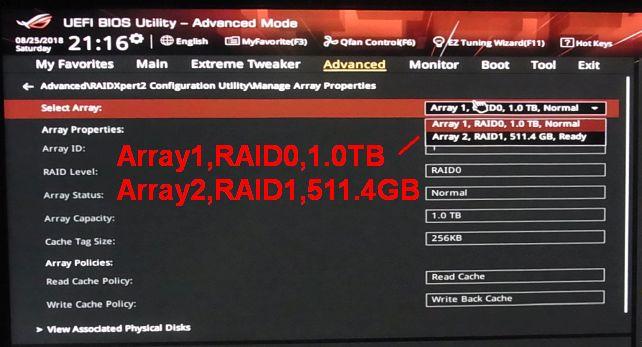
システムは合計1TBのRAID0、データ一時保管用は512GBのRAID1で構築
Windows上でもきちんと動作したのでこれで、快適に作業が出来るかな。

ミラーリング動作のため、遅くなると予想していたが、なぜかSeqReadだけ、数値が上昇。
1TBのシステム、0.5TBの短期保存エリアだと心許ないので、さらに、長期保存用の広い倉庫も追加。
RAID用HDD×2を使ってRAID1を構築し、安価で広く、安定性の高い長期保管倉庫を追加。
使ったのは、ここのところcybercatの定番HDDとなっているWD Red。
SSDと同様に、RAIDXpert2の「Physical Disk Management」でRAID1を追加、無事構築完了。
4TBあれば、当面安泰?
自分にとってはRyzen Threadripper自体がまだ手探り状態の部分もあるので、この前に使っていたベーシックボードASRock X399 Taichiですらすべての機能を使い切っていたわけではなく、このASUS最高グレードのM/B、ROG ZENITH EXTREMEは当初「オーバースペック」という感じだったが、メインPCとして色々追加して行くには最適で、メインPC刷新に取りかかることにした。
当時のメインPCが、i7-4770K
を中心に組んだもので、そろそろ更新かな...と考えていたときでもあったため、Ryzen Threadripperのレビューの機会を得たのは思わぬチャンスだったわけ。
メインPCの更新は結構手間なので、5年ほどは戦えるものを組もうということで、このRyzen Threadripper+ROG ZENITH EXTREMEの組み合わせを核に、高性能ビデオカードの搭載、
光学ドライブの追加、
カードリーダー&USBフロントパネル追加とそれを可能にする細工、
メモリ高速化、
そして当初使用していた簡易水冷の故障による保証交換入れ替え、
その簡易水冷のファン不調による、玉突き移植に伴うフロントファン光り物化
と増強してきたが、最後のWindowsという触れ込みだったWindows10が、あっけなく11に変わることになり、そのWindows11の正規対応要求ラインからRyzen Threadripper 1950Xが落ちた、という事になり、増強はこれまでか、と。
ただ、「5年ほどは戦えるもの」として2018年に組んだこのメインPC、2021年現在でも全く問題ない一線級PCなので、2025年のWindows10サポート終了まで、問題なく使い続けられそう。
そういう意味では、今後もM/Bの安定性が求められるが、いままでおよそ9ヶ月にわたるFAHへの協力などの高負荷も掛けてきたけれど、まる3年全くノントラブルなので、安心して使い続けられるかな。
良いM/Bです、ASUS ROG ZENITH EXTREME。
【スレッド立派PC(Rev.4.00-final-)】
・CPU:AMD Ryzen™ Threadripper™ 1950X
・CPUクーラー:ENERMAX LIQTECH ELC-LTTRTO280-TBP
・M/B:ASUS ROG ZENITH EXTREME(本品)
・メモリ:G.Skill TridentZ Neo F4-4000C18D-32GTZN ×2 Total64GB(16GB✕4)
・VGA:msi GeForce GTX 1080 GAMING X 8G
・システムドライブ:PLEXTOR PX-512M9PeGN ×2(RAID0)
・一時保管用データドライブ:SanDisk SD9SB8W-512G-1122 ×2(RAID1)
・長期保管用データドライブ:WD40EFRX-RT2 ×2(RAID1)
・光学ドライブ:Pioneer BDR-209XJBK/WS
・カードリーダー&USBフロントパネル:Bullet IOP525
・電源:CORSAIR RM850(80PLUS GOLD)
・PCケース:CORSAIR Carbide Air 540
・フロントファン1:ENERMAX APOLLISH VEGAS UCAPV12-BL ×2
・フロントファン2:ENERMAX T.B.VEGAS QUAD UCTVQ12P
・OS:Windows 10 Pro
*本品は、【AMDファン再集結!第2弾 ~Ryzen™ Threadripper™ マルチスレッドレビュアー 8名 同期せよ~】に合わせて行われた、「Threadripper™対応マザーボードプレゼント」キャンペーン当選品です。
【仕様】
対応CPUソケット:AMD TR4 Socket (Ryzen Threadripper シリーズ CPU)
電源設計:8+3 フェーズVRM電源
チップセット:AMD X399
対応メモリー:DDR4 DIMM スロット×8(クアッドチャンネル)、最大容量128GB
(DDR4 3600+(OC)/3200(OC)/2800(OC)/2667/2400/2133)
内蔵グラフィック:なし
オーディオ:ROG SupremeFX 8-Channel High Definition Audio CODEC S1220
ネットワーク:Intel I211AT ギガビット LAN×1
ROG AREION 10G(PCIe x4接続 10Gigabit Ethernetカード)
無線 LAN:IEEE 802.11a/b/g/n/ac+、802.11ad、4,600Mbps対応
Bluetooth:4.1
拡張スロット:PCI Express 3.0 x16 スロット×4(CrossFireX/SLI=4-Wayまで対応)
(x16、x16+x16、x16+x8+x16、x16+x8+x16+x8)
PCI Express 2.0 x4 スロット×1
PCI Express 2.0 x1 スロット×1
ストレージ:SATA3 6.0 Gb/s×6(サポート RAID 0/1/10)
ウルトラ M.2 (タイプ 2242/2260/2280/22110) ソケット×2(SATA/PCIe両対応)
ウルトラ M.2 (タイプ 2242/2260/2280) ソケット×1(SATA/PCIe両対応)
U.2 コネクタ×1(ウルトラ M.2 ソケット_1と排他)
主要内部コネクタ:USB 2.0 コネクタ×1、USB 3.1 Gen1 コネクタ×2
後部出入力ポート:アンテナポート、SPDIF光出力コネクタポート、
USB 3.1 Gen2 Type-A ポート×1、USB 3.1 Gen2 Type-C ポート×1、
USB 3.1 Gen1 ポート×8、RJ-45 LAN ポート×1、HD オーディオジャック
付属USBドライブ:ドライバ&ユーティリティ
付属品:ユーザーズマニュアル、ドライバ入りUSBドライブ、ROG AREION 10Gカード、
SATAケーブル×3、ROG DIMM.2 Extensionカード、ROG DIMM.2用冷却ファンスタンド、
ファン増設用Extensionカード、3-Way SLI ブリッジ×1、4-Way SLI ブリッジ×1
SLI HB ブリッジ×1、 ROG VGAホルダー、ASUS WiGig 802.11ad アンテナ×1、
ASUS 2T2R dual band Wi-Fi アンテナ×1
-------------------------------------
2018/08/24 NVMe RAID構築法追記
2018/08/29 NVMe RAIDとSATA RAIDの両立方法を追記
2021/09/05 最終スペック記載
2025/04/22 内部ヘッダUSB3.1Gen2ヘッダーの名称追記=Type-E用Key-A 20ピンヘッダー
現在考えられる限りの機能が盛り込まれている
OCで最高性能を狙うもよし、イルミに凝ってゲームを盛り上げてもよし、帯域をフルに使って仮想通貨を掘ってもよし、いろいろなものを取り去ってシンプルに安定性向上を狙ってもよし。
どんな使い方をしてもほぼ死角なし。
唯一、レガシー系資産を使いまわそうと考えている向きには、PS/2端子や外部USB2.0ポートの排除、内部USB2.0ヘッダやSATAポートの減少などが懸念点。
でもこのボードを購入する層は、そこらへんは自分で対処できるンぢゃね?←無責任
-
購入金額
0円
-
購入日
2018年02月22日
-
購入場所
【AMDファン再集結!第2弾 ~Ryzen™ Threadripper™ マルチスレッドレビュアー 8名 同期せよ~】Threadripper™対応マザーボードプレゼント キャンペーン





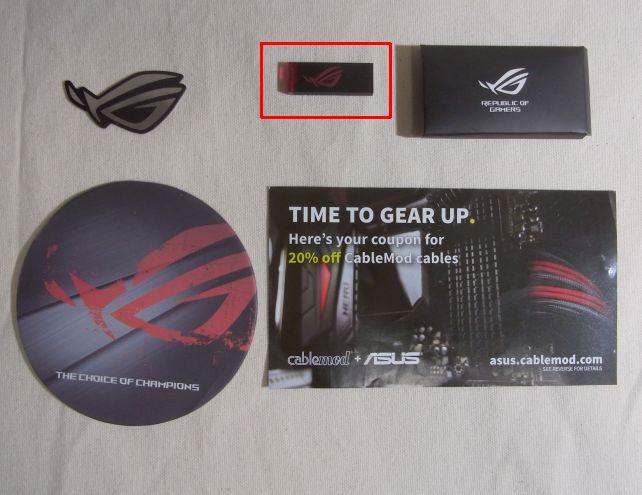











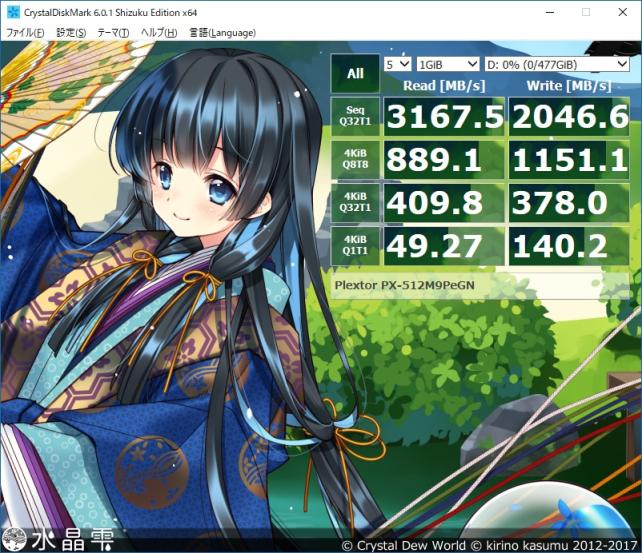
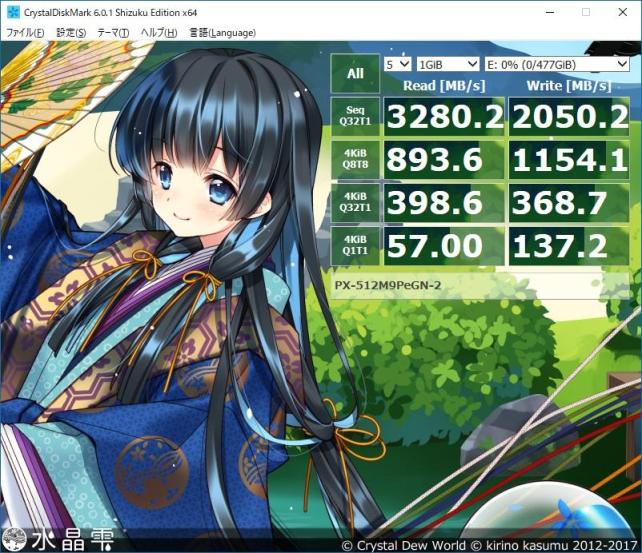
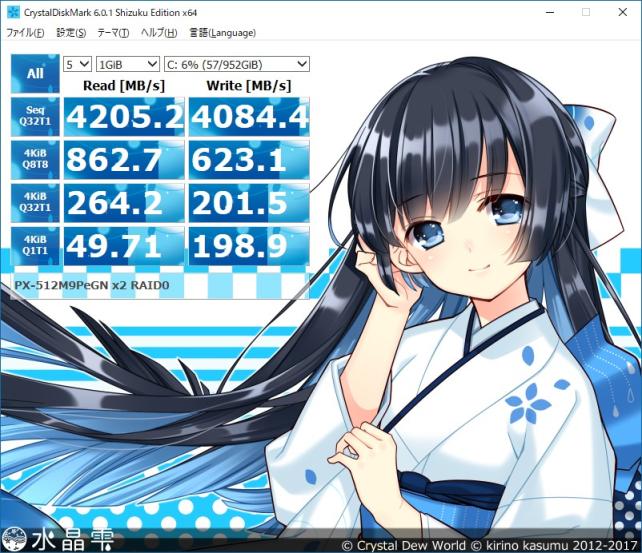

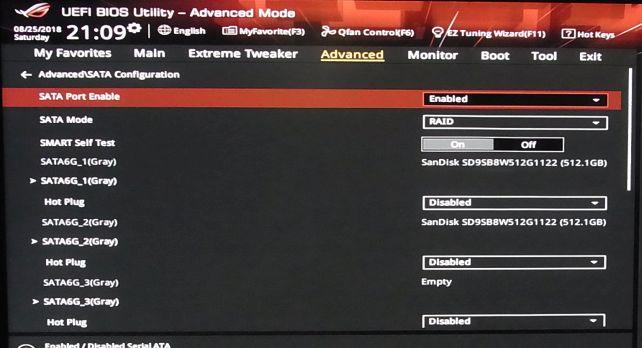

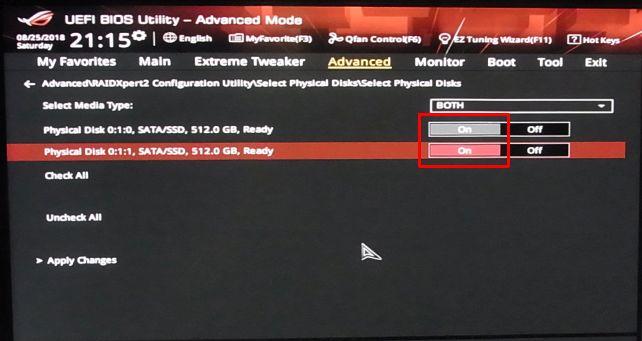
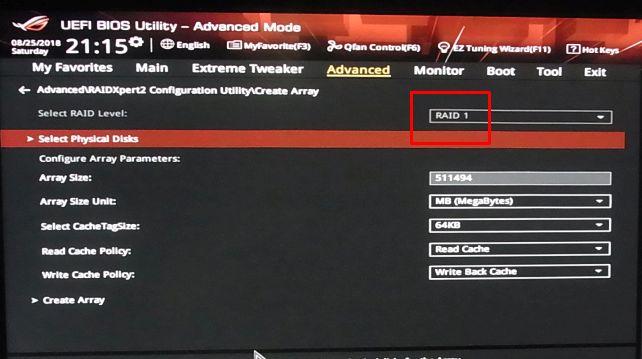
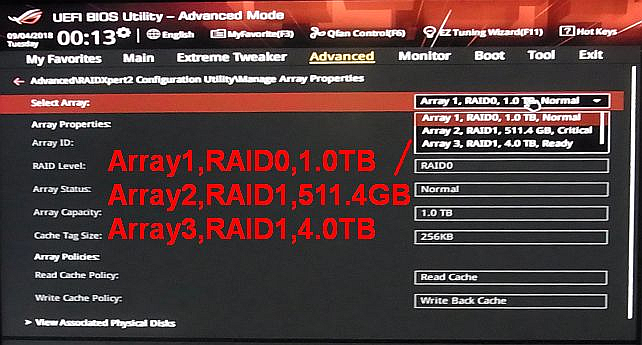
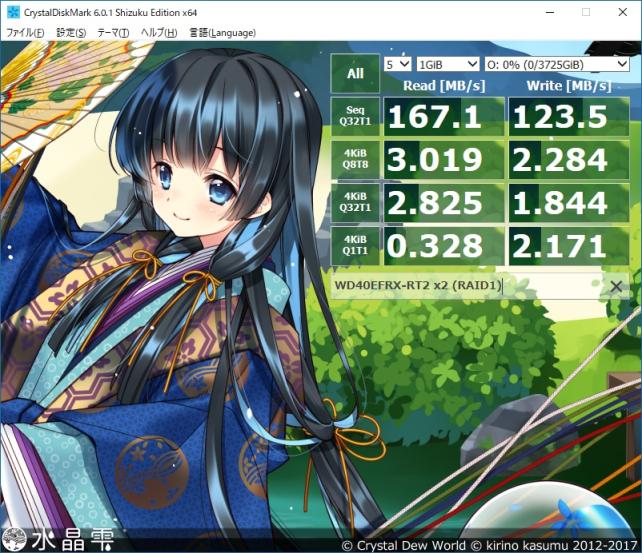


Takahiroさん
2018/07/11
あとPS/2ポートもあれば便利なのでできれば残して欲しかったかな。
cybercatさん
2018/07/11